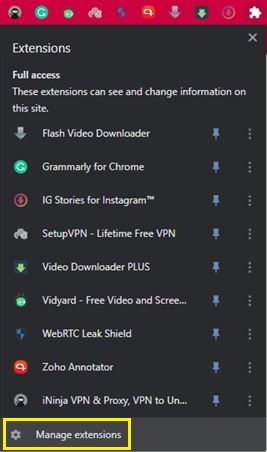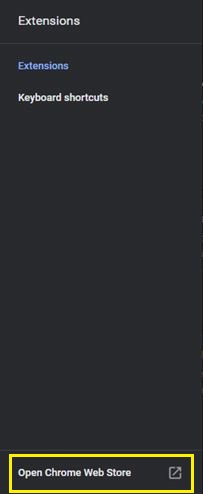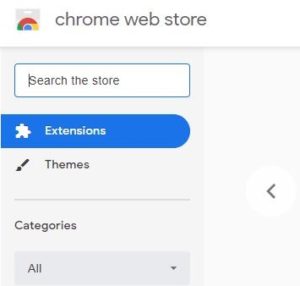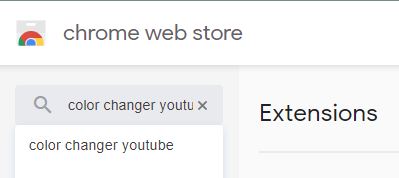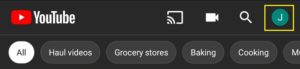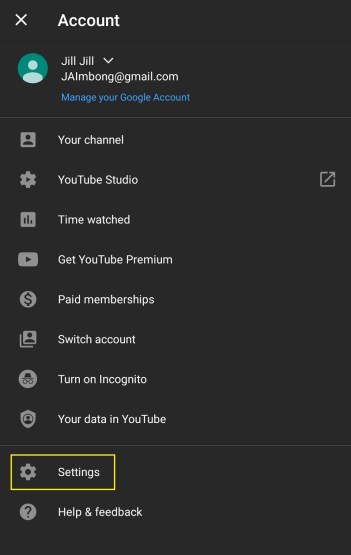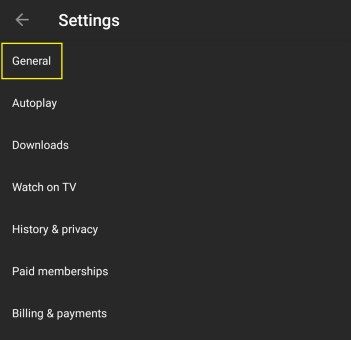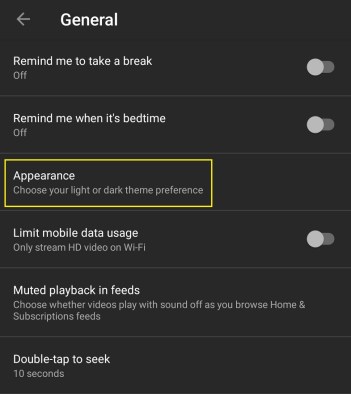Con la recente aggiunta della modalità oscura a vari sistemi operativi e app, puoi finalmente attenuare la luminosità dello schermo durante la notte. E questo senza dover ridurre la luminosità dello schermo e trasformare tutti quei menu bianchi in un tono grigio scuro.
Questa opzione è particolarmente utile quando vuoi guardare YouTube la sera, ma non vuoi espandere il video a schermo intero. Disattivando l'interfaccia di YouTube, quel bagliore bianco travolgente non interferirà più con il contenuto che stai guardando. Ovviamente, prima di poter usufruire di questa opzione, dovrai imparare come abilitarla.
Come abilitare la modalità oscura per YouTube su un iPhone
A seconda della versione iOS che stai utilizzando sul tuo iPhone, questo processo potrebbe differire leggermente. Se il tuo iPhone esegue iOS 13 o versioni successive, segui i passaggi seguenti.
Apri l'app YouTube per dispositivi mobili sul tuo iPhone o iPad.

Tocca la tua immagine del profilo nell'angolo in alto a destra dello schermo.

Tocca l'opzione Impostazioni dal menu.

Nel menu delle impostazioni, imposta semplicemente l'interruttore Modalità oscura su on.

Per chiunque abbia una versione iOS precedente a iOS 13, abilita la modalità oscura per YouTube seguendo questi passaggi.
- Apri l'app YouTube sul tuo iPhone.
- Tocca la tua immagine del profilo.
- Tocca Impostazioni.
- Tocca Aspetto.
- Tocca l'interruttore Modalità oscura per accenderlo.
Come abilitare la modalità oscura per YouTube su un dispositivo Android
Il processo per i dispositivi Android è leggermente diverso. Naturalmente, troverai anche alcune variazioni tra le versioni precedenti e quelle più recenti del sistema operativo Android.
Se disponi di un dispositivo con Android versione 10 o successiva, procedi come segue.
Apri l'app YouTube sul tuo dispositivo Android.
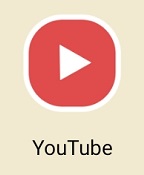
Tocca la tua immagine del profilo nell'angolo in alto a destra.

Ora tocca Impostazioni dal menu.

Tocca l'opzione Generale.

Tocca Aspetto.

Attiva la modalità scura
Tocca l'opzione Usa tema del dispositivo per applicare le impostazioni del tema globale che hai già impostato sul telefono. Proprio come con iOS, puoi anche scegliere di impostare il tema scuro solo per l'app YouTube. Basta toccare l'interruttore Tema scuro per attivarlo.

Se il tuo dispositivo esegue una versione di Android precedente alla versione 10, usa invece questa guida.
- Apri YouTube sul tuo dispositivo.
- Tocca la tua immagine del profilo.
- Tocca l'opzione Impostazioni dal menu.
- Ora tocca Generale.
- Infine, tocca per passare dal tema Chiaro a quello Scuro.
Come abilitare la modalità oscura per YouTube su un PC Windows 10
Abilitare la modalità oscura per YouTube utilizzando un computer è semplicissimo.
Apri un browser web sul tuo computer.
Apri www.youtube.com.

Clicca sull'icona del tuo profilo
Verifica di aver effettuato l'accesso a YouTube con il profilo per il quale desideri abilitare la modalità oscura. In caso contrario, dovrai disconnetterti e quindi accedere con l'account utente preferito. Fai clic sulla tua immagine del profilo nell'angolo in alto a destra dello schermo.
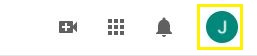
Tocca "Tema scuro"
Nella seconda sezione dall'alto, vedrai la voce Tema scuro.
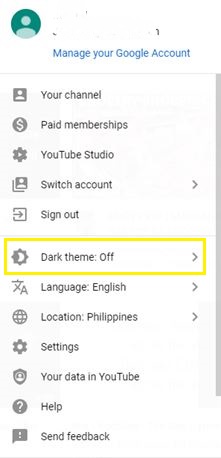
Fare clic sull'interruttore per abilitare o disabilitare il tema scuro per YouTube.
Come abilitare la modalità oscura per YouTube su un Mac
Poiché YouTube non dispone di un'app dedicata per computer desktop e laptop, l'abilitazione della modalità oscura è la stessa per tutti i sistemi operativi. Proprio come con Windows, su macchine Mac OS X tutto ciò che devi fare è aprire YouTube in un browser, accedere, fare clic sulla tua immagine del profilo e abilitare la modalità oscura.
Se non sei ancora sicuro di come farlo, rivedi semplicemente la sezione precedente.
Domande frequenti aggiuntive
Posso scegliere una combinazione di colori personalizzata per YouTube?
Sì e no. Tutto dipende dal tipo di dispositivo che utilizzi per guardare i video di YouTube. Se lo fai da un dispositivo mobile, sia Android che iOS, non potrai cambiare nulla. Il motivo è che l'interfaccia per le app mobili non consente ad alcun componente aggiuntivo esterno di modificarla.
Ma quando guardi YouTube sul tuo computer, le cose sono significativamente diverse. Poiché stai utilizzando un browser web per accedere a YouTube, c'è un modo per applicare diverse combinazioni di colori all'interfaccia del sito. Naturalmente, questo dipenderà anche dal browser che stai utilizzando.
Se Google Chrome è il tuo browser preferito, cambiare la combinazione di colori di YouTube sarà semplice. Tutto quello che devi fare è installare uno dei tanti componenti aggiuntivi disponibili che ti permettono di fare proprio questo. Per farlo, segui i passaggi seguenti.
- Apri il browser Chrome sul tuo computer.

- Fai clic sull'opzione Estensioni dal menu nella parte superiore della pagina.

- Fare clic su Gestisci estensioni.
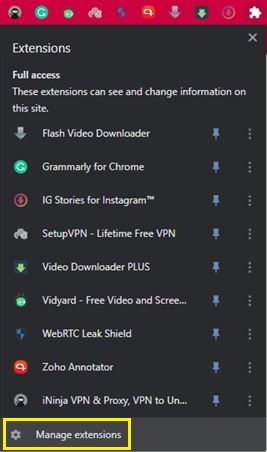
- Fai clic su Apri Chrome Web Store.
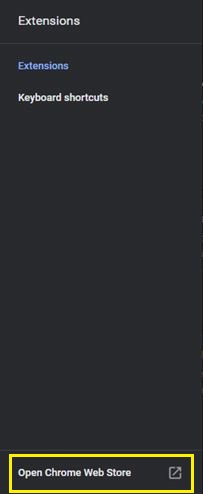
- Fai clic su "Cerca nella casella del negozio".
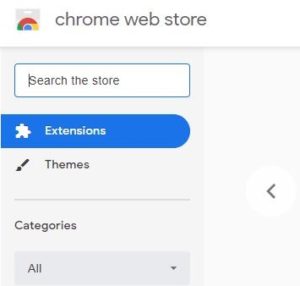
- Digita il cambiacolori youtube e premi Invio.
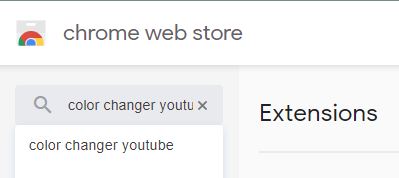
- A seconda della disponibilità, potrebbero esserci diverse opzioni tra cui scegliere. Se non sei sicuro di quale estensione utilizzare, scegli semplicemente quella con il maggior numero di download e una valutazione media solida. Quando decidi, fai clic sull'estensione che hai scelto. La pagina dell'estensione si aprirà e tutto ciò che devi fare è fare clic sul pulsante Aggiungi a Chrome.

Dopo aver installato l'estensione, è il momento di giocare con le opzioni e personalizzare l'aspetto per la tua esperienza su YouTube.
Come faccio a disattivare la modalità notte/buio per YouTube?
Disattivare la modalità oscura per YouTube è abbastanza semplice. Poiché YouTube utilizza un pulsante di attivazione/disattivazione per attivare la modalità oscura, utilizzi lo stesso pulsante per disattivarla. Segui semplicemente una delle guide nelle sezioni precedenti, a seconda del dispositivo che stai utilizzando.
Sebbene ci siano lievi differenze tra le piattaforme, seguono tutte un percorso simile. Per computer desktop e laptop con Windows 10 o Mac OS X, segui questi passaggi.
- Apri YouTube in un browser web.

- Fai clic sull'immagine del tuo profilo nell'angolo in alto a destra.
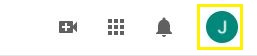
- Fare clic sull'interruttore Modalità oscura per impostarlo su Off.
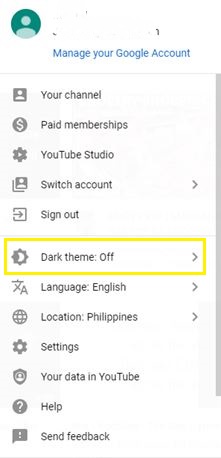
Per i dispositivi mobili Android e iOS, esegui questa operazione.
- Apri l'app YouTube per dispositivi mobili.
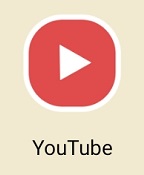
- Tocca la tua immagine del profilo.
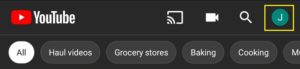
- Tocca Impostazioni.
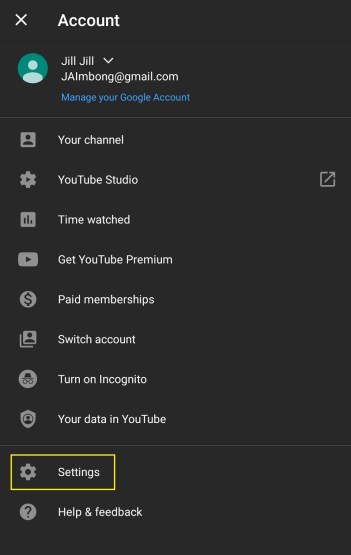
- Tocca Generale se stai utilizzando un dispositivo Android. In caso contrario, procedere al passaggio successivo.
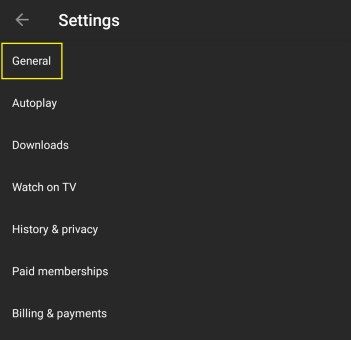
- Tocca Aspetto.
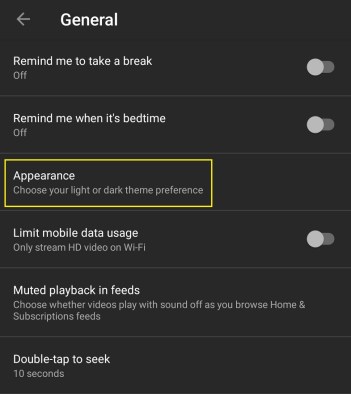
- Tocca l'interruttore Modalità oscura in posizione Off.

E questo è tutto. Hai disabilitato con successo la modalità scura, trasformando il tuo aspetto di YouTube in una combinazione di colori più chiara.
YouTube nell'oscurità
Si spera che tu sia riuscito ad abilitare la modalità oscura per YouTube. Ora non devi strizzare gli occhi allo schermo la sera quando cerchi di guardare l'ultimo caricamento dal tuo YouTuber preferito. E se vuoi cambiare l'intera combinazione di colori di YouTube, puoi farlo anche tu. Naturalmente, questo è disponibile solo sul browser web Google Chrome con un add-on appropriato.
Sei riuscito ad abilitare la modalità oscura per YouTube? Quale dispositivo usi di più per guardare i video di YouTube? Per favore condividi i tuoi pensieri nella sezione commenti qui sotto.